|
26231| 15
|
3D打印球型投影小夜灯--3种生成方法超详细教程 |

|
本帖最后由 好奇吖斌 于 2022-10-6 20:01 编辑 生成投影球壳有3种方法 方法一:3分钟,教你把自己的照片变成球面投影!与DIY 属于你自己的酷炫照片投影灯(Windows用户不太推荐) 使用OpenSCAD软件本地生成对电脑配置要求较高,生成速度慢,进度条不会显示进度而且不一定能生成出来,Windows系统4G内存的就不要折腾了,我已经帮你们试过了…… 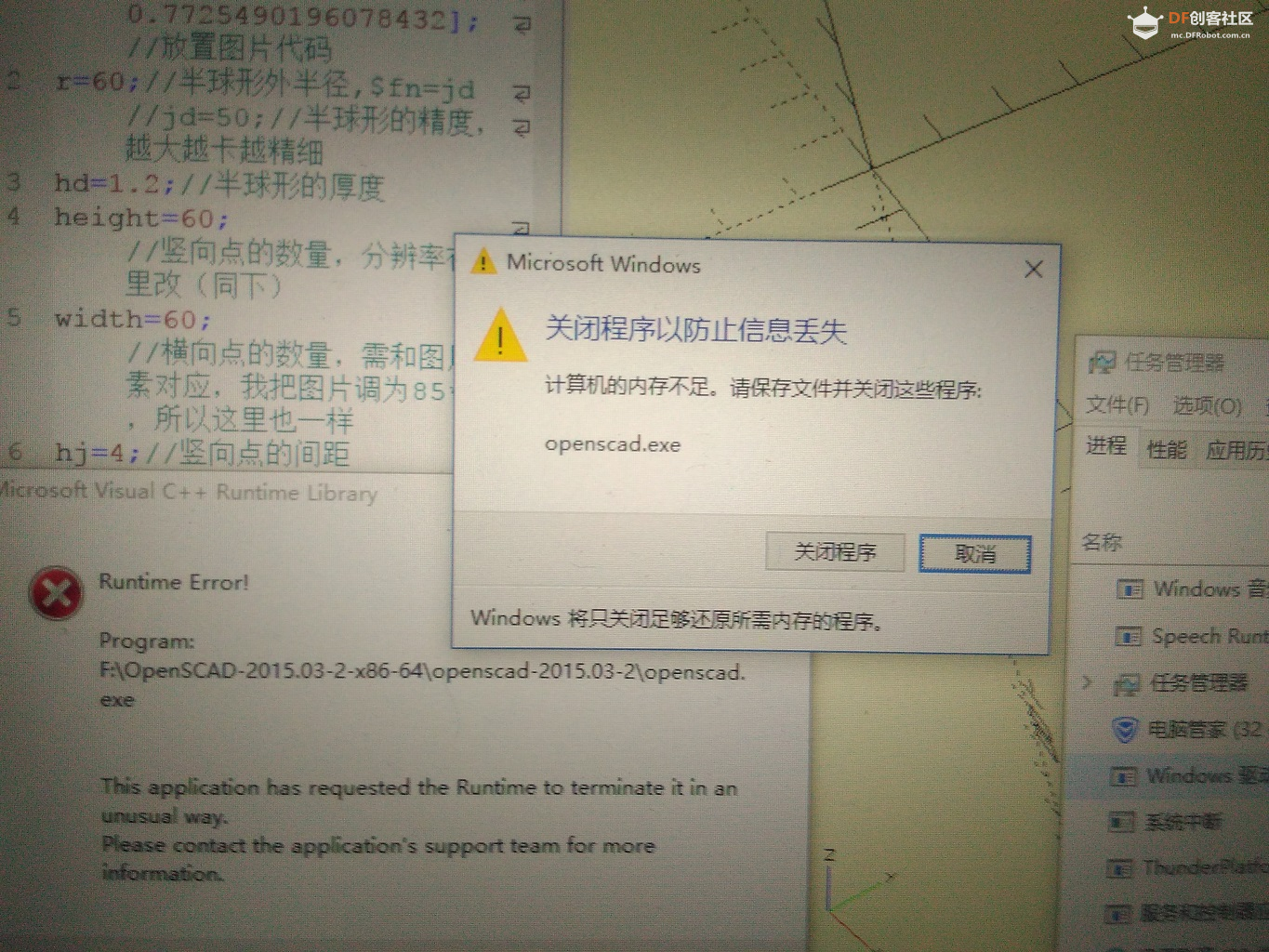 ⬆这个是我用方法一运行了7个小时后的结果——运行到快结束时内存不足软件蹦跶挂掉了…… 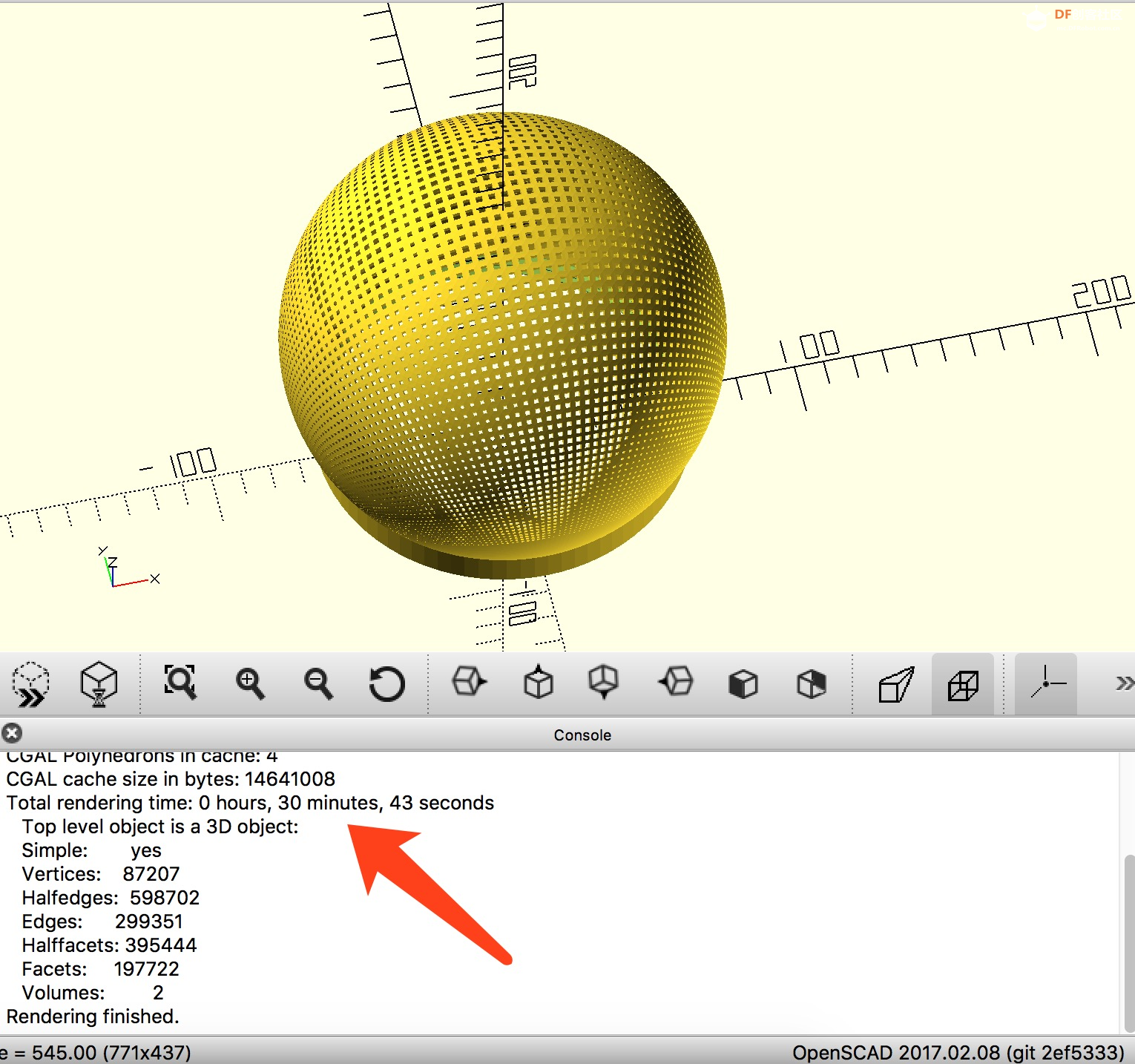 Windows系统对比苹果MAC系统,MAC电脑8G内存生成会比较快,20~30分钟左右吧,调整参数上面的帖子已经有说的了,用这个方法生成的没有灯底座,需要自己建模画。 方法二:可打印的图像投影球壳——GH实现方式(推荐给喜欢折腾的) 之前在果壳创客小伙伴群发过方法一投影灯罩怎么做,我的电脑生成不出来,让大家讨论一下,群里有个小伙伴(贲禹强)提出了一种新的方法还帮助我生成了一个灯罩 百度盘资料下载密码: rudu,不过网盘的GH程序好像有点问题,请下载文末的GH程序 首先下载附件,安装犀牛软件(破解需要断网)和Grasshopper插件,Rhino文件.3dm和GH程序.gh是配合同时打开使用的 1.先用犀牛打开Rhino文件.3dm 2.然后命令输入“Grasshopper”打开GH插件,会有绿色小蚱蜢弹出 3.在GH插件里打开GH程序.gh就能看到下面的生成程序 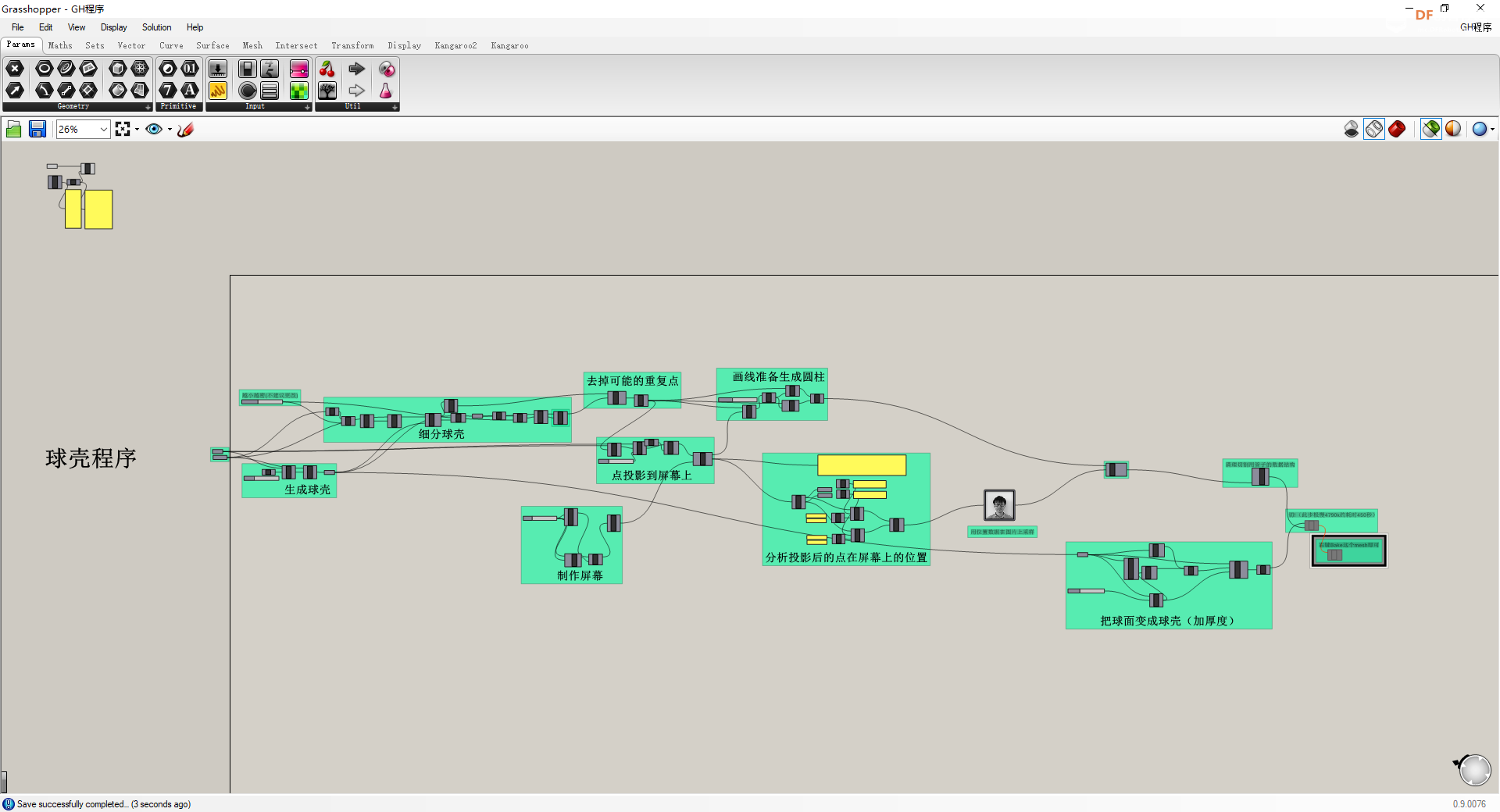 设置图片,找到用位置数据在图片上采样,双击进行设置,X与Y轴上的数值设置为60 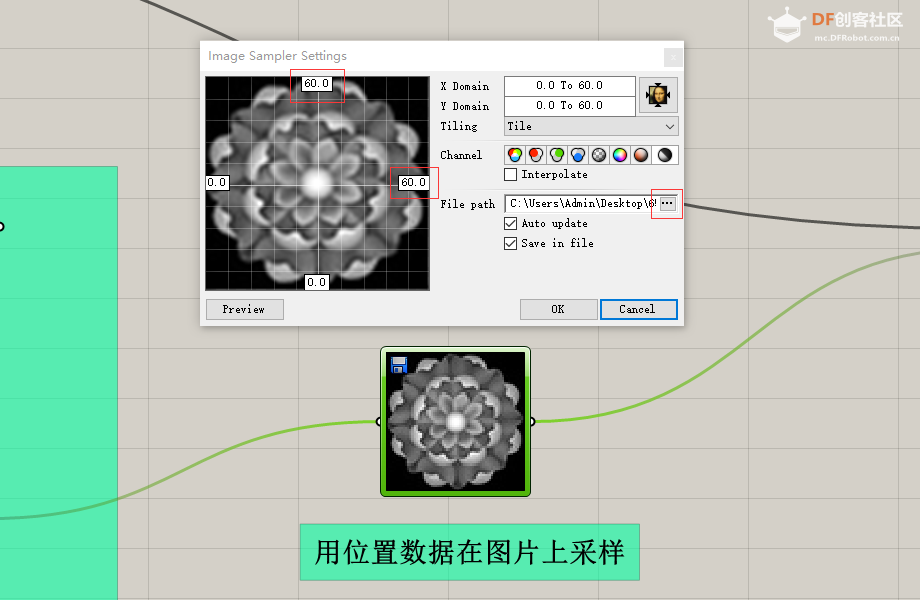 开始生成,找到下面的两个生成部件 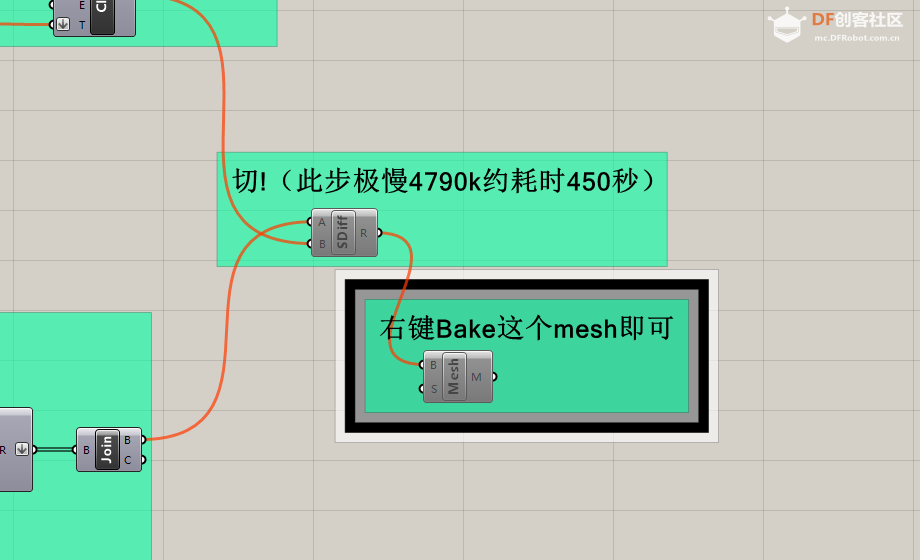 先右击切!这个电池,点击Enabled开始生成,你的电脑会卡一会儿,不卡后再右击下面那个Bake字样的再进行Enabled生成 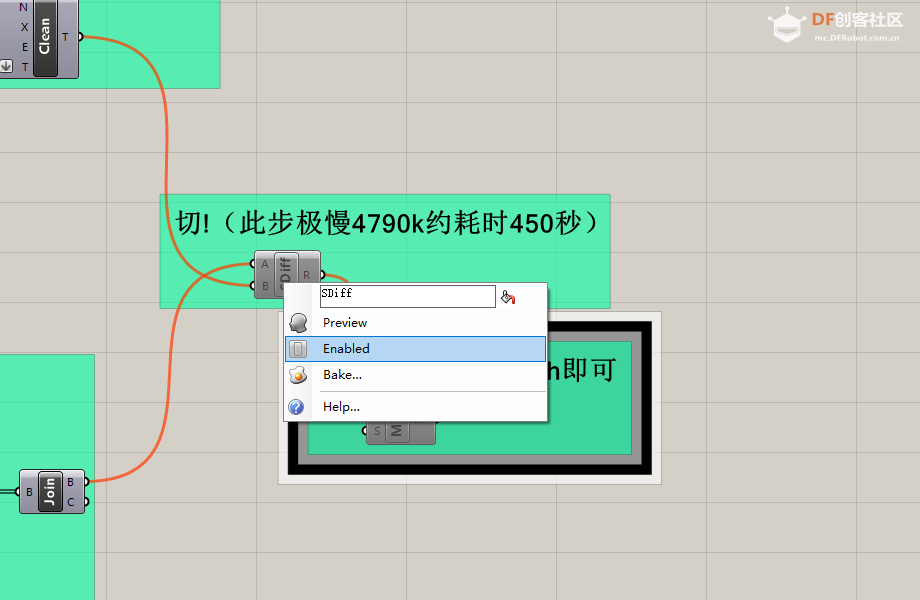 生成中…..电脑脱离没响应的状态后再右击最后那带Bake字样的部件进行Bake操作就能得到投影球壳了! 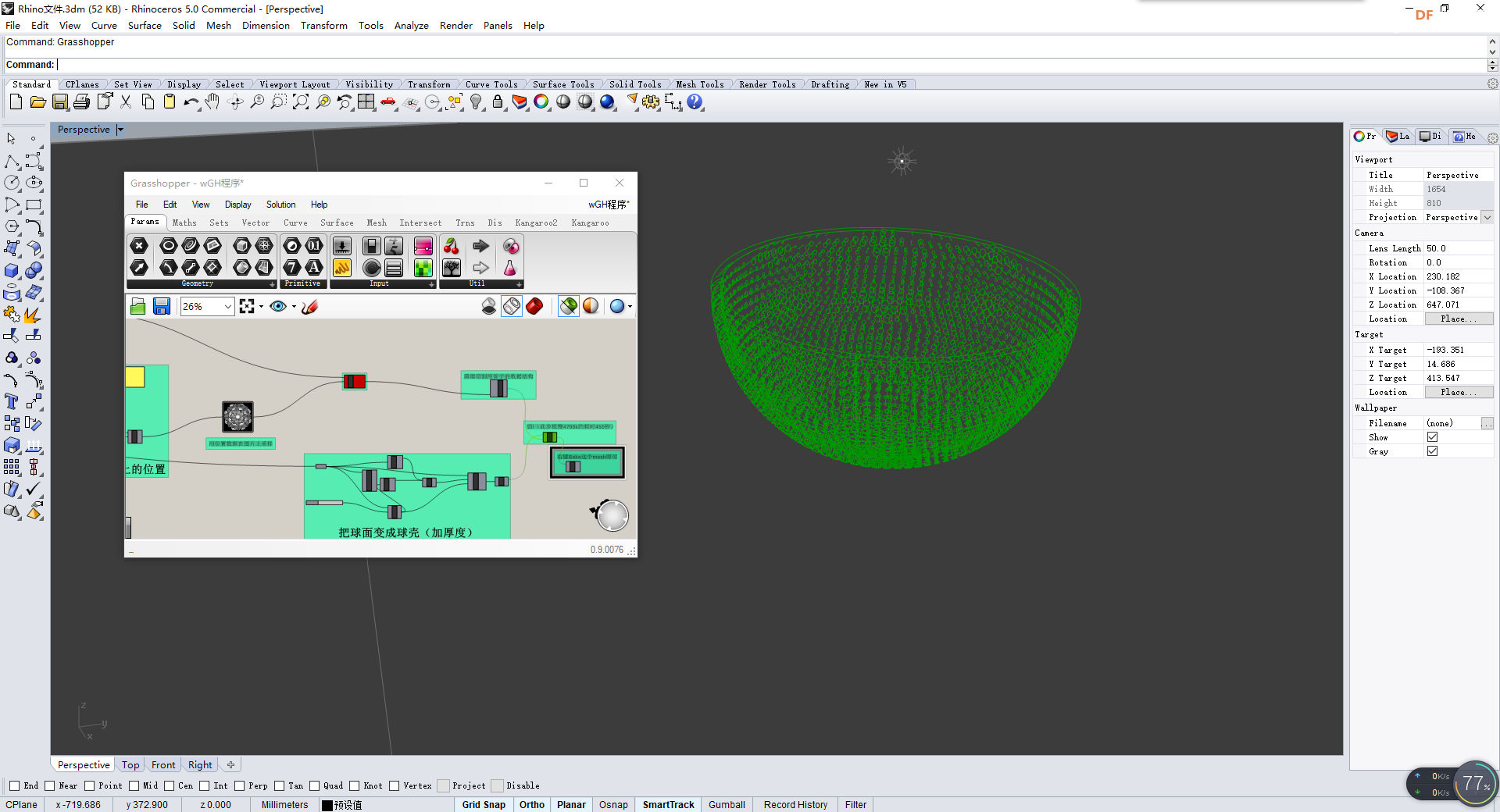 画圆柱支撑 1.用3点画圆的命令把球壳外圆画出来 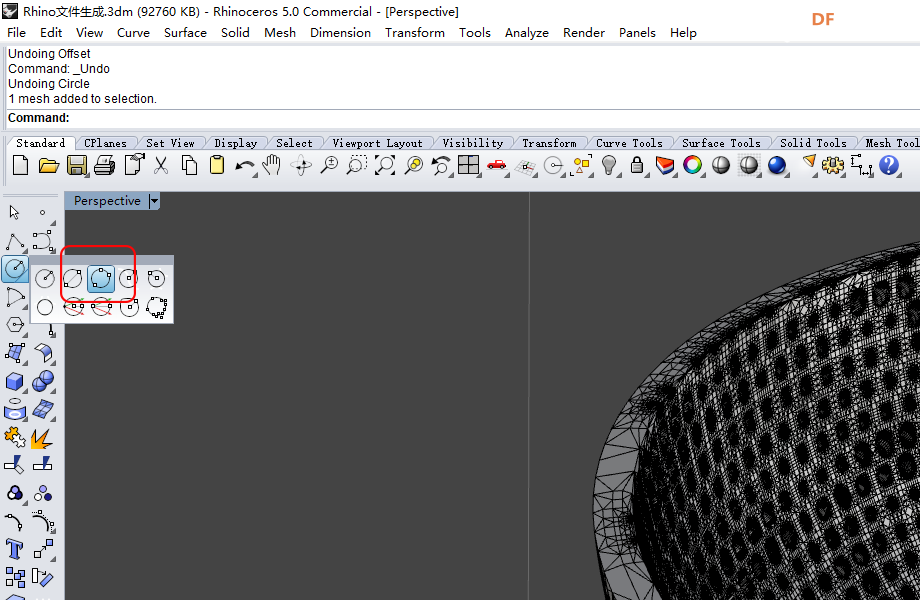 2.沿着边画3个点就可以把圆画出来 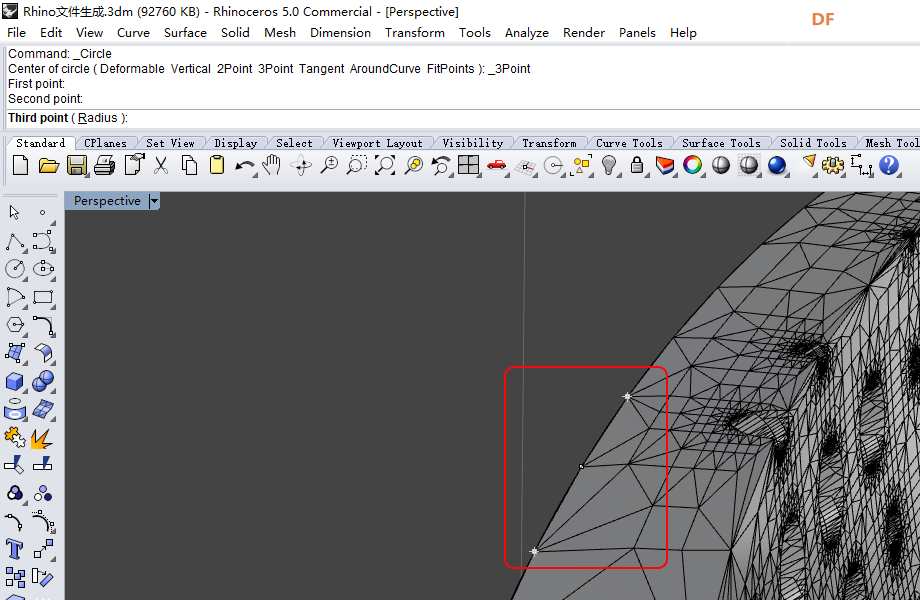 3.偏移画内圆,在命令输入Offset 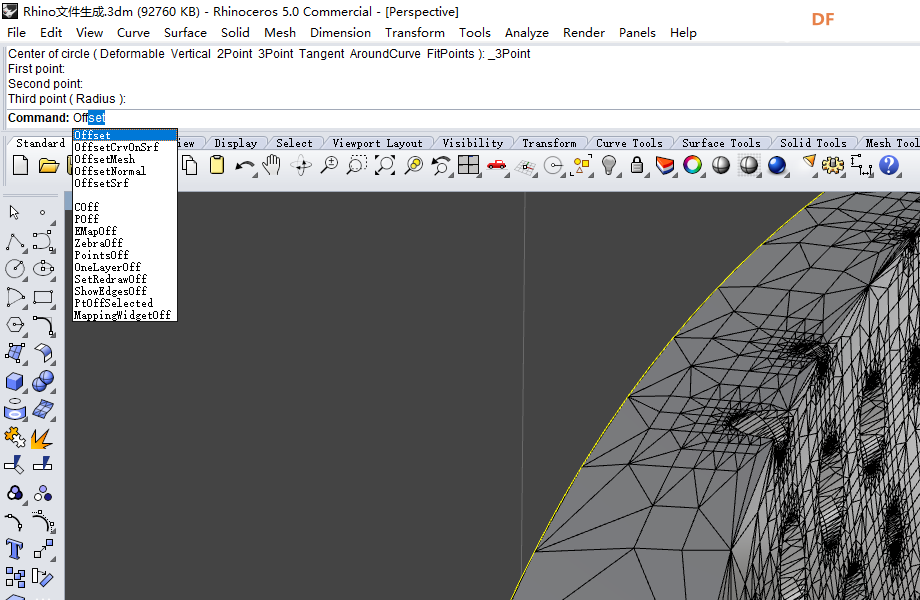 4.点击ThroughPoint捕获点 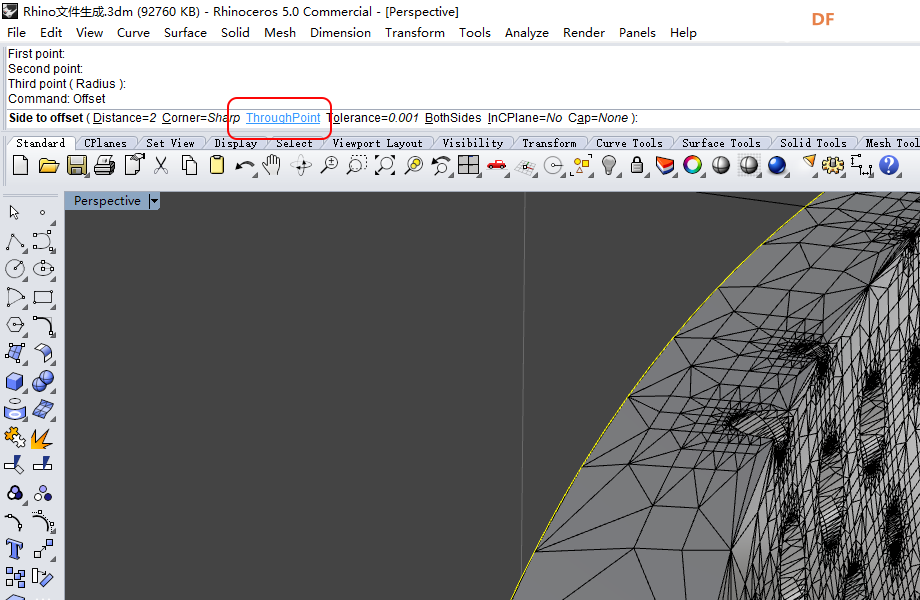 5.鼠标移到内圆边的点然后点击进行确定 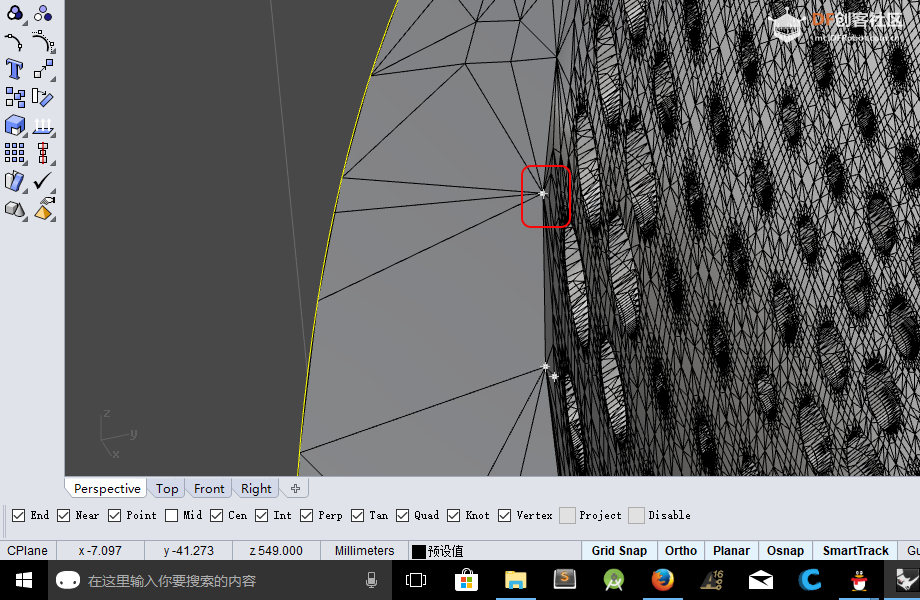 6.选择画好的两个圆  7.拉伸圆柱,如果拉伸不成功,多按esc键几下,再选择圆拉伸 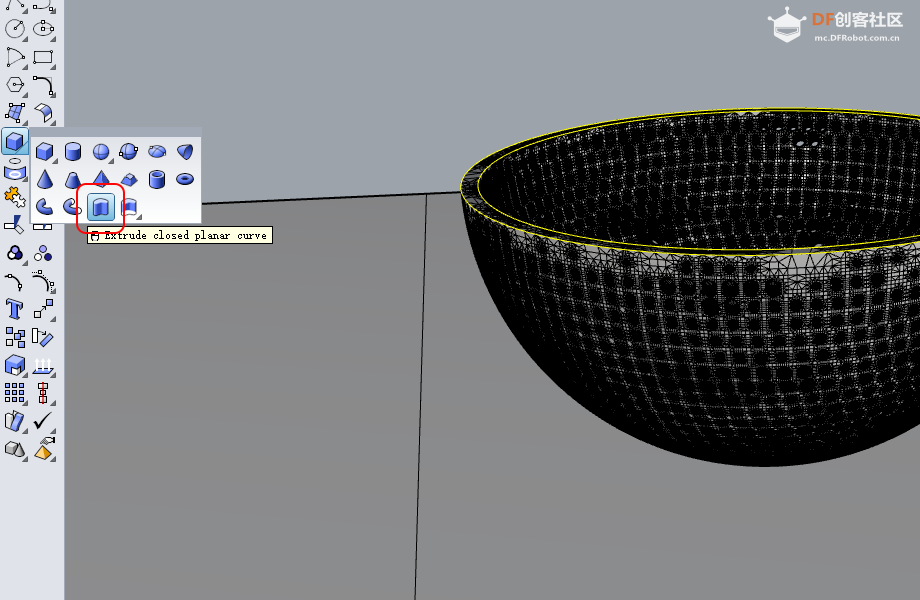 8.圆柱高度,大约20就可以了,输入后回车 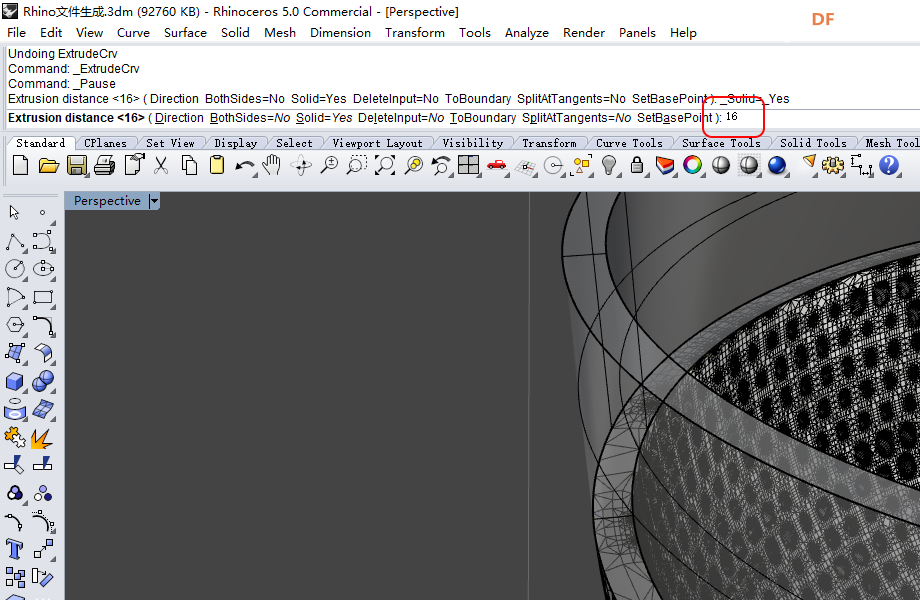 9.完成  生成完毕后,不要直接保存,先选择生成的投影球壳,File—>export selected这样保存,要不然会把地面那个方块也保存了 ↓打印中…….最好选择深色的耗材,这样投影效果会更好,如蓝色,黑色  ↓打印完成  ↓刚学切片软件不太会设置,支撑太多拆了好久好久  ↓总算能看到有个头像,效果好像不太好  首先需要注册Thingiverse账号,登陆进去 自己看方法一找一张你喜欢的图片,喜欢的图案,用PS软件处理一下,设置好大小上传上去 调整参数用键盘的上下左右键调,鼠标拖不太能精确控制 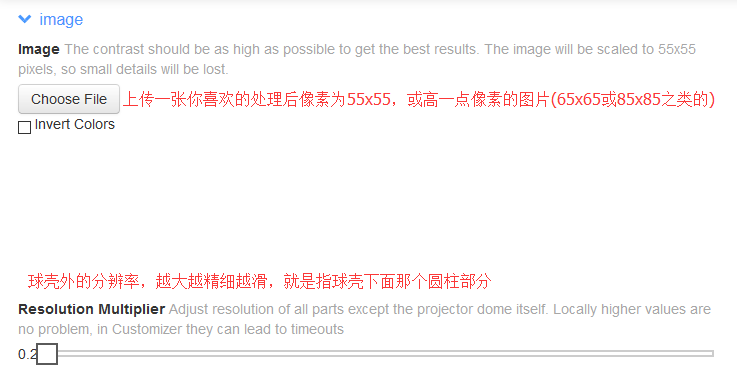 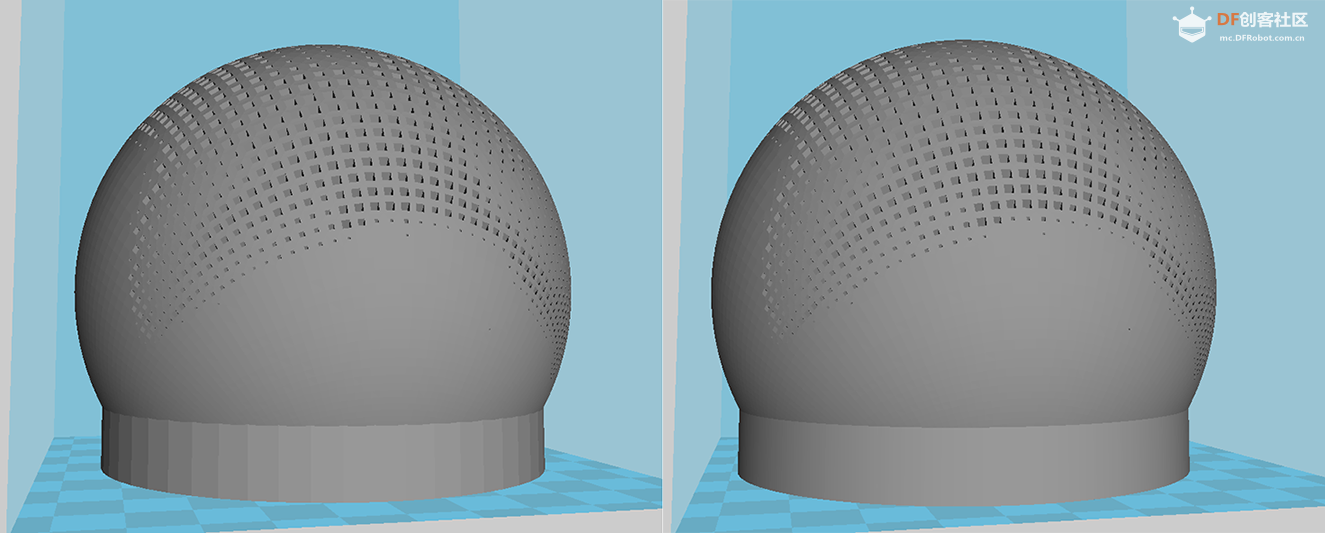 Resolution Multiplier这里好像可以设置最大,这样球壳下面那个圆柱的支持就会比较圆↑ 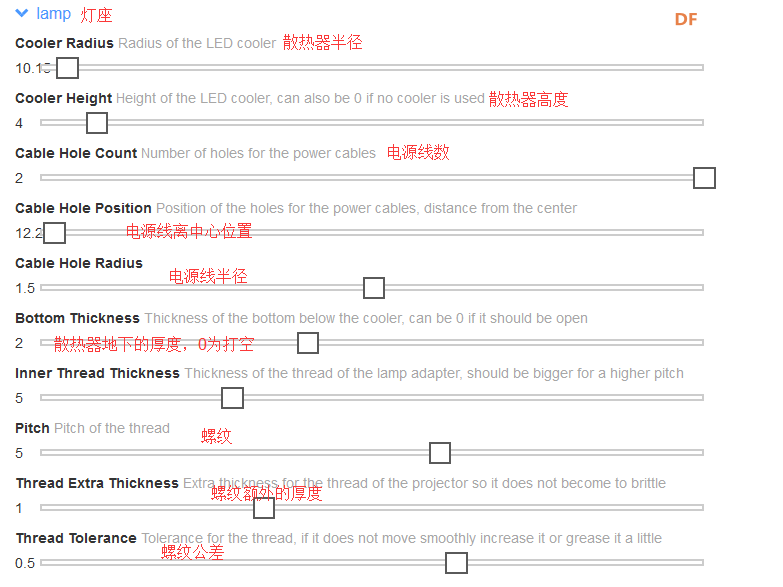 球壳这部分有部分参数没看懂,默认吧 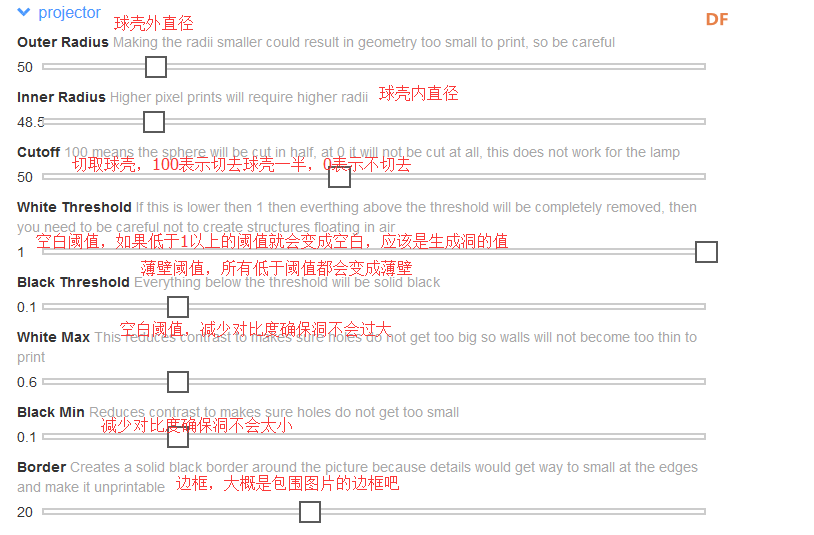 在线预览  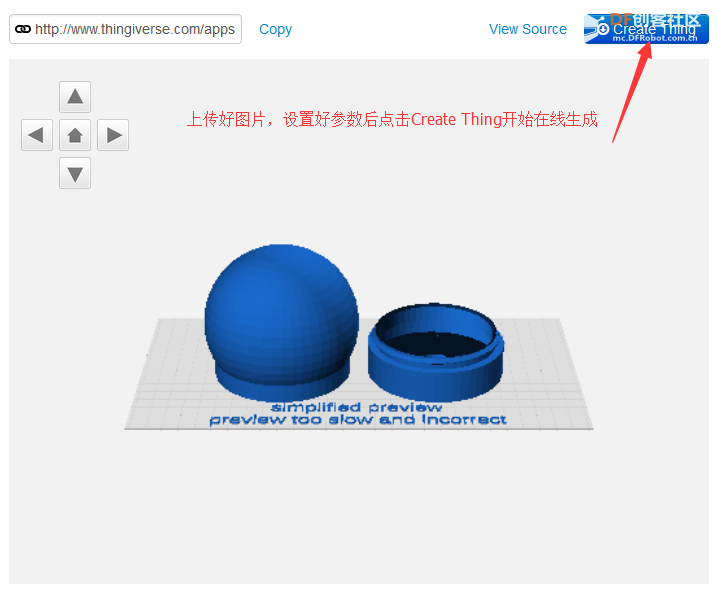 在这里下载生成的投影球壳 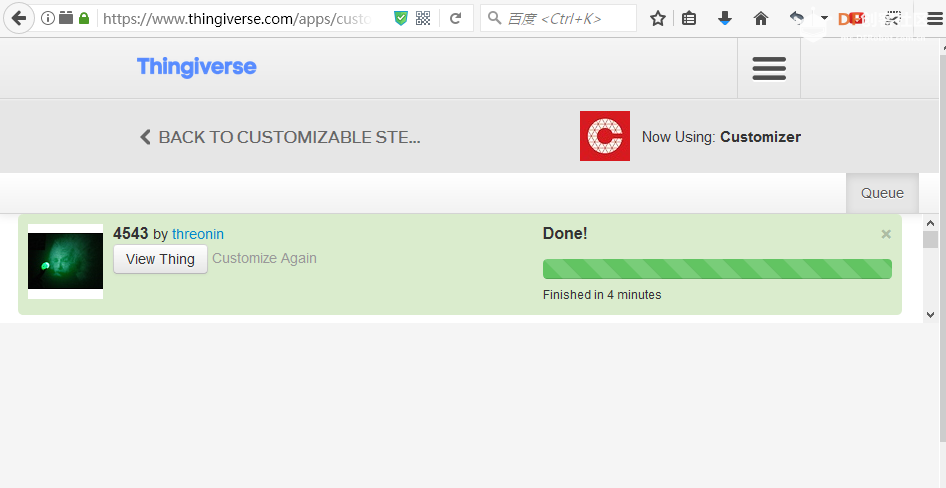 制作投影灯 方法2生成的也是没有灯座的所以我用Solidwork画了个新的灯座。  零件清单:
 1.先把100Ω电阻焊接到电机线上,不接的话转速会比较快,我想要的效果是转起来比较慢的  2.套上热缩管  3.装上底座  4.把电机从下面的孔放进去灯底座托里,线从小孔拉出来   5.把电机的开关焊接上  6.把高亮LED放到灯座托的LED孔里,线从小孔里拉出来   7.焊接LED开关  8.把电机与LED的正负极焊在2P排针上  9.用热胶枪把电池,开关固定在灯座托下面  10.完成旋转灯座了~    投影效果   黄色比较好看   开源Thingiverse地址(stl文件和solidworks文件):https://www.thingiverse.com/thing:2550037 GH程序:  GH程序.rar GH程序.rar如果有人做了好玩的记得分享出来哦~ 愿世界有更多美好的东西~擦浪嗨哟~ 原文链接:https://www.haoqiabin.cn/2017/09/29/projector/ |
底座
托1
托2
LED开关
shzrzxlee 发表于 2017-10-6 12:44 Thingiverse地址:https://www.thingiverse.com/thing:2550037 这里已经上传了stl文件和solidworks图纸文件可以下载打印 |
 沪公网安备31011502402448
沪公网安备31011502402448© 2013-2025 Comsenz Inc. Powered by Discuz! X3.4 Licensed